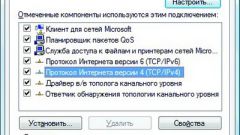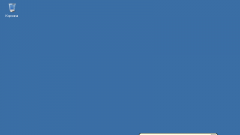Инструкция
1
Один из способов – это просмотр свойств подключения к сети. Перейдите в меню «Пункт», далее в раздел «Настройка», выберите «Сетевые подключения». Найдите в открывшемся окне ярлык текущего подключения к сети и правой кнопкой мышки щелкните по нему. В появившемся окошке выберите пункт «Состояние». Откроется информационное окно, в нем перейдите на закладку «Поддержка». Вы увидите в нижней строке ip-адрес основного шлюза компьютера в сети.
2
Можете воспользоваться утилитой стандартного типа ipconfig. Управляется она из командной строки, поэтому сначала запустите терминал командной строки. В меню «Пуск» выберите пункт «Выполнить», открывающий диалоговое окно под названием «Запуск программы». Также можете открыть его, нажав одновременно клавиши WIN + R. Напечатайте в поле ввода cmd и нажмите на «ОК». Должно появиться окно терминала, в котором вам нужно напечатать ipconfig и нажать Enter. Запустится утилита, которая покажет в окне терминала параметры текущих соединений ПК, в том числе и ip-адрес основного шлюза.
3
Имейте в виду, что может возникнуть такое обстоятельство, когда компьютер через роутер подключен к внешней сети, то основным шлюзом для ПК будет являться внутренний шлюз самого роутера. Именно поэтому если вам необходимо узнать ip-адрес основного шлюза провайдера интернета, то подключите соединение интернета непосредственно к сетевой карте ПК, минуя при этом роутер. Можно обойтись без этого, позвонив в техническую поддержку вашего провайдера и задав интересующие вопросы.
Полезный совет
Если вы захотите перенастроить сетевое оборудование, то, возможно, вам придется заменить значения основного шлюза и DNS-серверов. Обычно требуется это для указания необходимого компьютера, через который будет получен доступ в сеть интернета. Будьте внимательны.
Источники:
- определить ip шлюз